Cinq applications pour nettoyer et cacher des choses sur votre Mac
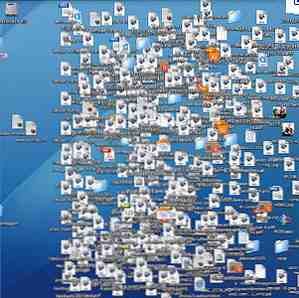
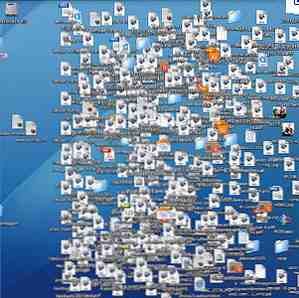 Si vous travaillez sur l'ordinateur toute la journée, vous rencontrerez sans doute le problème d'un bureau encombré, avec plusieurs fenêtres de recherche et de navigateur ouvertes, des applications et des fichiers enregistrés. Certains utilisateurs d'ordinateur supportent mieux le fouillis que d'autres.
Si vous travaillez sur l'ordinateur toute la journée, vous rencontrerez sans doute le problème d'un bureau encombré, avec plusieurs fenêtres de recherche et de navigateur ouvertes, des applications et des fichiers enregistrés. Certains utilisateurs d'ordinateur supportent mieux le fouillis que d'autres.
Mais il est parfois nécessaire de nettoyer le bureau pour se concentrer sur une tâche particulière, de faire des captures d'écran propres, de regarder des films sur DVD ou de faire des présentations. Les raccourcis clavier peuvent s'avérer très utiles pour masquer les fenêtres ouvertes ou supprimer des fichiers, mais plusieurs petites applications permettent de nettoyer le bureau de votre Mac plus efficacement. Vérifions-les.
Cacher tout
Si vous devez masquer et dé-masquer des applications sur votre bureau, Masquer tout se compose d'une petite fenêtre qui peut réduire toutes vos applications ouvertes en un seul clic et les ramener en un autre..

Malheureusement, Masquer tout ne prend pas en charge les raccourcis clavier ni les icônes dans la barre de menus. Donc, cette application serait très utile si vous cachez et débloquez des applications sur une base régulière tout au long de la journée, en gardant la petite fenêtre ouverte.
Au revoir Bonjour
Parfois, lorsque vous travaillez sur un ordinateur, vous pouvez avoir besoin de masquer temporairement des fichiers ou des dossiers sélectionnés sur le bureau, puis de les récupérer rapidement sans ouvrir plusieurs dossiers pour le faire. C'est là que GoodbyeHello entre en jeu.

Cette application vous permet de simplement déposer des fichiers ou des dossiers sélectionnés dans la fenêtre de l'application ou son icône dans le dock, où ils seront rangés jusqu'à ce que vous en ayez besoin..
Vous utilisez les commandes du menu Fichier de l'application pour rendre à nouveau visibles les fichiers ou dossiers sélectionnés, là où ils ont été enregistrés. Il existe plusieurs autres applications et méthodes qui accomplissent ce que fait GoodbyeHello, mais celle-ci est gratuite et facile à utiliser..
Nettoyer
Si vous êtes un utilisateur d'ordinateur qui enregistre en permanence des éléments sur votre bureau et prend rarement le temps de le nettoyer, vous pouvez utiliser l'application gratuite Mac Store, Clean, pour effectuer le nettoyage à votre place..

Chaque jour ou chaque semaine, Clean récupère tous les fichiers sur votre bureau et les met dans un dossier, puis les déplace vers un emplacement que vous spécifiez. Chaque dossier d'éléments enregistré sera étiqueté avec la date et peut être groupé par jour ou par mois, voire pas du tout. Vous pouvez aussi frapper le “Nettoie maintenant” bouton pour faire le travail manuellement.
Clean est également gratuit et fonctionne bien pour ceux qui ont de petits problèmes d’entretien d’ordinateur, mais une application payante appelée Hazel, qui est ce que j’utilise, accomplit ce genre de choses dix fois mieux..
Jour de bureau
Desktoday efface également les fichiers de votre bureau et les place dans un dossier désigné. Toutefois, contrairement à Nettoyer, vous pouvez accéder à Desktoday à partir de la barre de menus, où vous cliquez manuellement pour effectuer le nettoyage..

Vous pouvez également désigner des fichiers particuliers ou des icônes sur votre bureau que vous ne voudrez jamais placer dans un dossier..
En passant, vous ne savez peut-être pas qu'une nouvelle fonctionnalité de Mac OS X Lion permet également de cliquer avec le bouton droit de la souris ou en maintenant la touche Contrôle enfoncée sur les éléments sélectionnés du Finder et de les placer dans un dossier..

HideAllApps et Spirited Away
Si votre bureau est constamment encombré de fenêtres d’application, HideAllApps masquera toutes les applications en arrière-plan à des intervalles de temps spécifiés. Dans le menu contextuel et l'icône de l'application, vous pouvez vérifier quelles applications vous souhaitez exempter de masquage..

Spirited Away fait la même chose, mais vous pouvez y accéder depuis la barre de menus..
Le seul problème avec ces deux applications est que vous devez revérifier les applications que vous ne voulez pas masquer à chaque redémarrage de votre Mac..
Flux de travail Automator
Un autre moyen de masquer des applications consiste à créer des flux de travail automatisés, qui masqueront automatiquement les fenêtres et les applications ouvertes lors du lancement d'un élément désigné. Ainsi, par exemple, vous pouvez créer un flux de travail qui masque toutes les applications en arrière-plan lorsque vous lancez le lecteur de DVD..

Si vous ne savez pas comment utiliser Automator, consultez cet article. 10 applications Automator que vous pouvez créer en moins de 5 minutes [Mac] 10 applications Automator que vous pouvez créer en moins de 5 minutes [Mac] En savoir plus. Ce flux de travail comprend trois actions: deux pour sélectionner l'élément de recherche à lancer et une action pour masquer les applications en arrière-plan. Vous enregistrez le flux de travail en tant qu'application et le placez dans votre Dock lorsque vous en avez besoin.
Il existe plusieurs autres solutions utilitaires pour nettoyer votre Mac. Faites-nous savoir vos favoris personnels. Consultez également 5 astuces et outils pour un bureau Mac propre et minimaliste 5 astuces et outils pour un bureau Mac propre et minimaliste 5 astuces et outils pour un bureau Mac propre et minimaliste Pour de plus amples idées.


